はじめに
Fire TV Stick(第3世代)を購入しました。この記事では、実際に使用してみた印象をレビューしています。
先に結論から言います。非常に使いやすく、手軽にYouTube等の動画をテレビで観る事が出来ます。特に、VODサービスを利用している方にはお勧めです。
きっかけ
きっかけは、Twitterで流れてきた以下のツイートでした。たなちゅーさんのツイートを引用させて頂きます。
Fire TV Stickを使用する事で、VODサービスをテレビで観る事が出来るのは知っていましたが、ひかりTVのPPV配信も観る事が出来るという情報が入ってきました。
と言うのも、当初はパソコンとテレビをHDMIケーブルで繋いで、デュアルディスプレイ状態で視聴しようと考えていました。しかし、Fire TV Stickを使えば、パソコンを介さずにテレビで観る事が出来ます。
ちょうどAmazonのブラックフライデー開催中でしたので、通常だと4,980円のところ、約半額の2,480円で購入出来ました。通常でも比較的お手頃な価格で購入出来ます。ちなみに4Kテレビで使用するのであれば、4K対応の上位モデルも存在します。
たなちゅーさん、貴重な情報ありがとうございます。
梱包品について
外箱は、視聴出来るVODサービスが印刷されています。ちなみに全てが印刷されている訳ではありません。

梱包内容は、以下の通りです

真ん中に横たわっているのが本体です。右側はリモコン、左側はHDMI延長ケーブルと電源アダプタ、本体の上にあるのがUSB電源ケーブルです。この他に、リモコン用の電池と、取扱説明書が入っていました。
テレビへの取付
テレビへの取付手順を以下に示します。
- 本体をテレビのHDMI端子に挿します。必要に応じて、HDMI延長ケーブルを使用します。
- 本体にUSB電源ケーブルを挿して、電源アダプタと繋げて、コンセントに接続します。
- リモコンに電池を入れます。
- テレビをつけて、テレビの入力切替にて、本体を挿したHDMIチャネルを選択します。
- 画面の指示に従って進めます。途中、Wi-Fiの接続先を選ぶ所で、パスワードを入力する所があります。事前にWi-Fiルーターのパスワードを調べておいて下さい。
- 画面の指示通りに進めると、ソフトウェアのアップデートもあって、暫くすると使えるようになります。
文章だけだとわかりにくいかもしれませんので、スマサポチャンネルで配信している動画がわかりやすかったので、以下に載せておきます。
使用した印象
とりあえず現時点で試したものは、以下の通りです。
- YouTubeの視聴
- TVerの視聴
- DAZNの視聴
- AbemaTVの視聴
- Silk(ブラウザ)でひかりTVのサイトへのアクセス
1~4は、これまでパソコンの画面でしか観ていませんでしたが、テレビの大画面で観る事が出来るのはいいですね。
5も問題なくアクセス出来て、ログインも問題なく出来ました。これでPPV視聴も観る事が出来そうです。
まだ試していませんが、Prime Video、Netflix、Hulu、U-NEXTとかの配信も観る事が出来ます。これらのVODサービスを利用されている方にとっては、パソコンの画面でなく、テレビの大画面で映画などを観る事ができるため、お勧めです。
終わりに
Fire TV Stick(第3世代)について述べさせて頂きました。使いやすくて、手軽にYouTubeやTVer等の視聴がテレビで出来るのはいいですね。
私は今回、モーニング娘。’21のコンサートをひかりTVのPPV配信で観る事がきっかけで購入しましたが、他にも色々と使い道がありそうで、購入して良かったです。
特に、VODサービスを利用されている方にはお勧めできる製品となっております。
気になった方は、以下に商品販売ページへのリンクを載せていますので、是非チェックしてみて下さい。



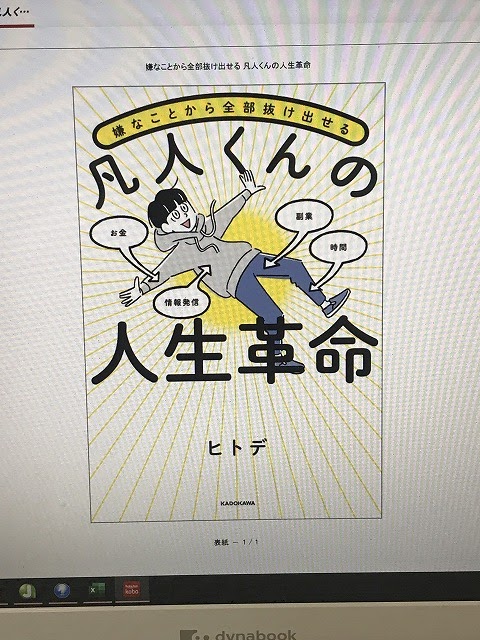
コメント